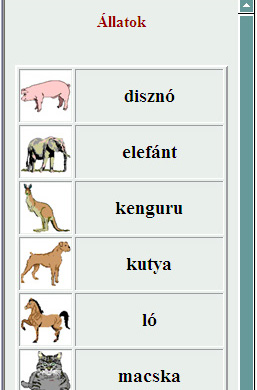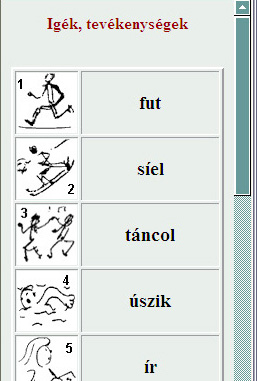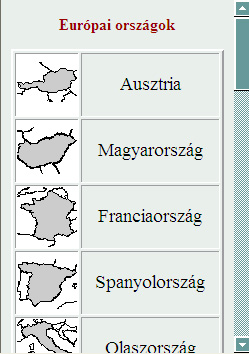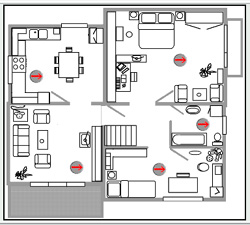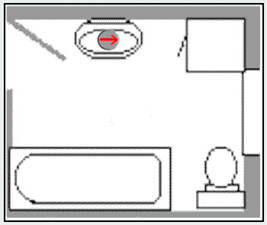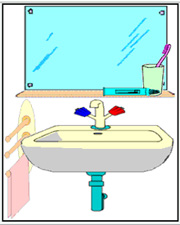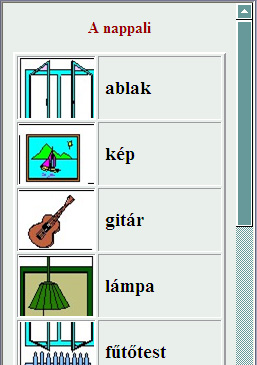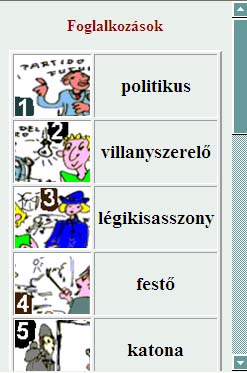|
KaleidoVox - MINY Ingyenes online projekt a magyar idegen nyelvként való tanulásához, oktatásához:
Új magyar mint idegen nyelv online projektünk fő célja olyan anyagokkal segíteni a magyarul tanuló külföldieket, melyek "hiánycikkek", s melyeket ingyen (vagy akár pénzért) máshol nem talál meg. Természetesen a különböző - a megszokottól többé-kevésbé eltérő jellegű - zömmel interaktív anyagok esetében az "újítások" egyrészt nem öncélúak, másrészt többnyire már kipróbált és jól bevált megoldások. Ugyanakkor távol áll tőlünk, hogy csodával biztassuk a felhasználót: véleményünk szerint a nyelvtanulás lehet ugyan érdekes, szórakoztató tevékenység, sőt, lehetőleg annak is kell lennie, azonban - nem számítva azt az esetet, amikor valaki kisgyermekkorban kerül hosszú időre a célnyelvi környezetbe - mindenképpen idő- és munkaigényes dolog. Senkinek sem ajánljuk, hogy higgyen azoknak a csábító ajánlatoknak, melyek könnyen, munka (otthoni tanulás stb.) nélkül, játszva ígérik a jó nyelvtudás gyors elérését. Ilyesmi felnőtt nyelvtanuló esetében nem igen fordul elő. Viszont a mai technikai lehetőségek (számítógép, internet stb.) mellett rengeteg lehetőség van arra, hogy a nyelvtanulásnak éppen ezt a fárasztó, hagyományos eszközökkel meglehetősen monoton részét egyrészt szórakoztatóbbá, kevésbbé egyhangúvá, másrészt intenzívebbé és eredményesebbé tegyük. Megfelelő interaktív számítógépes anyagok segítségével az otthoni, egyéni tanulás végre valóban lehetővé teszi azt, ami a szakszerű (és tisztességes) megoldások esetében a múltban is alapkövetelmény volt: a (drága) tanári órákat arra fordítani, amihez valóban tanár kell, az új jelenségek bemutatására, megértetésére, és a tanultak aktív és komplex, főleg szóbeli alkalmazására, a nyelv tényleges használatára. A mindezt kiegészítő, az órák folytatását, illetve a következő óra előkészítését jelentő "aprómunkát" pedig úgy szervezni és irányítani, hogy a nyelvtanuló otthon, saját időbeosztásához igazodva tudja elvégezni. Meglehetősen heterogén kínálatunkban a közös, hogy anyagaink kisebb-nagyobb (inkább nagyobb) mértékben eltérnek a bevett ingyenes (vagy akár fizetős) megoldásoktól, azonban ez az eltérés nem öncélú, minden esetben konkrét eredmény elérése a cél. A Coloraid módszerrel való mondatmodelles gyakorlás alkalmas arra, hogy nagy biztonsággal elsajátítsuk egy-egy adott mondatszerkezet aktív szóbeli és/vagy írásbeli alkalmazását. A Morfi (ellentmondva a szövegkörnyezet nélküli gyakorlás babonás tilalmának) a magyar nyelv gazdag alaktanát azon a szinten igyekszik gyakoroltatni, ahol az valójában nehézséget jelent: az adott szavak, szószerkezetek szintjén. A ZeneSzóKincs fantázianevű blokk összeköti a kellemest a hasznossal, magyar dalok szövegein keresztül mélyíti el és bővíti a tanuló szókincsét, valamint nyelvtani ismereteit. Az itt szereplő anyagok részben egy néhány évvel ezelőtt készült, de bolti forgalomban nem kapható nyelvkönyv (Erdős József: Új színes magyar nyelvkönyv) egyes részeinek (olvasmányok, nyelvtani és lexikai gyakorlatok stb.) interaktív elektronikus változatai, részben különböző részkészségek kialakítására, fejlesztésére szolgáló más feladatcsoportok. Bár jelenleg az interaktív feladatok zöme írásbeli, javasoljuk, hogy a hatékonyság fokozása érédekében a tanuló végezze el őket szóban is: mindig mondja is ki a leírt formákat: szavakat, kifjezéseket, mondatokat. Egyes esetekben - pl. a Coloraid típusú gyakorlatok egy részénél - külön lehetőség van a gyorsabb, dinamikusabb szóbeli munka végzésére (egyelőre itt is írott/olvasott ellenőrzéssel.) Egyszerű de hatékony gyakorlatsorozat a magyar névszóragozás és igeragozás rendszerén belül az alaktani elemek és jelenségek elsajátítására, illetve elmélyítésére. A feladattípus megválasztásánál abból indultunk ki, hogy a helyes végződésváltozat (-ban vagy -ben stb.) kiválsztására, adott esetben a szótő megváltoztatására a végződés előtt (lámpa --> lámpát, köt --> kössön stb.) a tanuló jobban tud figyelni, ha csak erre koncentrál. Ezért ezeket az elemeket és jelenségeket általában szövegkörnyezet nélkül, szószinten vagy egy egyszerű szószerkezet szintjén (pl. igeragozás) gyakoroltatjuk. A névszóragozás esetében (határozóragok, tárgyragok, többes szám jele stb.) a feladat a megfelelő alakváltozat kiválasztása (pl. a tárgy ragja: -t, -ot, -at, -et, -öt) és az adott alapszóhoz kapcsolása. Egyelőre itt a helyhatározóragok, tárgyragok, illetve a többesszám jelének gyakorlására van lehetőség. Ez a feladat igeragozás esetében bővül az alanyi és tárgyas ragozás közötti választással a megadott szövegkörnyezet alapján (tárgy hiánya vagy megléte, utóbbi estben határozatlan vagy határozott tárgy). Például a következő feladat a felszólító mód alanyi és tárgyas ragozásának az alakjait gyakoroltatja. A Rajt gombra kattintva elindul a gyakorlás: a program nagyszámú egységből véletlenszerűen választja ki az adott feladatot. A középső, nagyobb szövegmezőben a már megoldott egységeket látjuk. Alatta az aktuális feladategység jelenik meg: esetünkben a „telefonál” ige többes szám második személyű (ti) alakját kell használni alanyi ragozásban (ugyanis nincs határozott tárgy), tehát a beírandó alak "telefonáltok". Azt is látjuk, hogy eddig egy helyes és egy hibás megoldása volt a tanulónak. Természetesen a hibás megoldást a program kijavíttatja, és csak a helyes megoldás megtalálása után kerül be az egység a megoldások közé, és lehet továbblépni a következő egységre. A tanuló a feladat megoldása után a Megoldás gombra kattintva vagy az Enter billentyű lenyomásával kéri az ellenőrzést. Ha a megoldás hibás, ki kell javítania, és csak ezután tud továbblépni; ha helyes, a megoldás bekerül a középső szövegmezőbe, és megjelenik az újabb feladat. A munka intenezitásának fokozása érdekében javasoljuk, hogy mindig mondja is ki hangosan a helyesnek gondolt formát, majd az ellenőrzés után a már elfogadott, biztosan helyes formát is.  Ha a tanulónak segítségre van szüksége a helyes megoldás megtalálásához, ezt két formában kérheti.  Látjuk, hogy a "telefonál" ige (mint "vár") alanyi ragozású, többes szám 2. személyű (ti / 2 2) alakja "telefonáljatok" lesz, tehát a beírandó végződéscsoport: jatok. Tovább a gyakorlatokhoz (Morfi) Vissza az oldal elejére  Ha az egérmutatót a bal oldali zászlók egyike fölé visszük, rövid leírást kapunk a program működéséről magyarul, angolul, illetve spanyolul. A Coloraid típusú nyelvtani bemutatás és gyakorlás immár több mint 30 éve segíti a magyarul tanuló külföldieket a magyar nyelv elsajátításában. A Színes magyar nyelvkönyv, majd az Új színes magyar nyelvkönyv esetében is ez a megoldás képezte az alapot a mondatszerkezetek megértéséhez és az alapszókinccsel való begyakorlásához. Az eljárás lényege az, hogy színek segítségével – a magyar nyelvtan logikájának megfelelően – tagolt képek a vizuális csatornán keresztül adják meg azokat az információkat, melyek lehetővé teszik egy adott mondat helyes és pontos értelmezését, illetve hasonló mondatok létrehozását. A gyakorlás során általában egymás után 6-10 kép alapján hozunk létre azonos szerkezetű, de eltérő tartalmú mondatokat. Egy adott képsor alapján számos, azonos alapinformációt hordozó, mégis eltérő mondatot hozhatunk létre: állító mondatok különböző elemek kiemelésével, tagadó mondatok, kérdő mondatok stb. Például a következő feladat mintaképe és mintamondata egyértelműen megadja a mondatszerkezetet: vki (alany: zöld) csinál valamit (ige/állítmány: piros) vkinek (részeshatározó: barna); esetünkben Péter telefonál Annának. A Start gombra kattintva indítottuk el a gyakorlást (ennek a gombnak a felirata ekkor OK lesz, ezzel ellenőrizzük majd a beírt mondat helyességét). Bal oldalon megjelent az új kép, amelynek alapján a mintához hasonló szerkezetű mondatot kell létrehoznunk. A képen látjuk, hogy egy nő (É=Éva) olvas/mesél a gyerekeknek. Ha az egérmutatót a kép fölé visszük, egy kis sárga mezőben pár pillanatra megjelennek a használandó szavak (Éva, olvas, gyerek). Ha a Szavak gombra kattintunk, a felhasználandó szavak tartósan is megjeleníthetők, pl. a szóbeli gyakorlás támogatásához. Ha azonban elkezdjük beírni a mondatot, a szavak eltűnnek, hogy a munka önállóbb legyen. Ugyanakkor a használandó ige (olvas) piros színnel ki van emelve a faladatmegadás alatt. A mintakép és mintamondat alatt rádiógombos választási lehetőségeink vannak. Jelenleg az első gomb van kiválasztva, tehát egy harmadik személyű (ő/ők) semleges (a feltételezett "Mit csinál...?" kérdésre válaszoló) mondatot kell alkotnunk. Ugyanakkor megjelenik a feladatmező fölött a feltételezett kérdés (Mit csinál Éva?), valamint az alany személyének jelzése számfejű figurákkal (3. személy, a kép tartalma alapján egyes vagy többes szám), esetünkben egyes szám harmadik személy (Éva). A leírandó/kimondandó mondat most a következő lesz: Éva olvas a gyerekeknek. Ha másik rádiógombot választanánk ki, a mondat értelemszerűen változna. Pl. az első sorban az 1/11 számok azt jelzik, hogy első személyű alany van (én), tehát a mondat: Olvasok a gyerekeknek. A második sorban a harmadik rádiógombnál azt látjuk, hogy az alany 2. személyű (2/22 = te/ti), és a barna elemet, a gyerekeket kell kiemelnünk. A mondat így a következő lenne: A gyerekeknek olvasol. Az itt megadott variációk egy-egy képhez 11 különböző mondat létrehozához (leírásához/kimondásához) adják meg a szükséges információkat. Most írásban akarjuk megoldani a feladatot, tehát beírjuk a Mondat: szövegmezőbe a helyesnek vélt mondatot. A mondat beírása közben bizonytalanok voltunk, hogy a gyerekek, fiúk vagy kisfiúk szót kell-e használnunk, ezért kértünk "súgást" a képtől: --> gyerekek. Miután beírjuk a még hiányzó részt, és az OK gombra kattintunk, a program ellenőrzi a megoldásunkat. Ha helyes, továbblép a következő képre/mondatra (ha még van, itt - mint a szövegmezőtől jobbra látható - már a 6. mondatot oldjuk meg); ha hiba van a mondatunkban, figyelmeztetést kapunk, hogy javítsuk ki. Természetesen a Megoldás gombra kattintva bármikor kérhetjük a programtól a helyes megoldás megmutatását is.  Ugyanezt a gyakorlatsort most szóban végezzük el. És a mondattípus kiválasztásánál az utolsó rádiógombot jelöltük ki, ennek megfelelően a mintamondatunk egy tényleges kérdésre (Kinek telefonálsz? / Kinek telefonál? (ön)) adott első személyű válasz: Annának telefonálok., illetve a rövid válasz, Annának. A bal oldalon megjelenő képen látjuk, hogy egy nő (tanárnő) énekel a diákoknak. Mivel első személyű igét kell használnunk (1/11 = én/mi), és az a fontos, hogy kiknek énekelek (a diákoknak), a leírandó, illetve kimondandó mondat a következő kettő lehet: A diákoknak énekelek. / A diákoknak.  Miután kimondtuk a szerintünk helyes mondatot, rákattintottunk a Megoldás gombra. Ekkor megjelent a helyes megoldás (a két lehetséges variáció: A diákoknak énekelek. / A diákoknak.) a Megoldás gomb felirata pedig Tovább lesz. Ha erre rákattintunk, továbblépünk a következő mondatra. A Coloraid fejezetben szereplő nagyszámú gyakorlat többsége ugyanerre a sémára működik, egyes esetekben azonban nincs szükség/lehetőség a rádiógombos típusválasztásra, bizonyos esetekben pedig minden rádiógomb mellett megjelenik a hozzá tartozó példamondat. Ezek az eltérések azonban a gyakorlás menetén nem változtatnak. Tovább a gyakorlatokhoz (Morfi) Vissza az oldal elejére Ebben a szekcióban egyszerű szövegek (dialógusok és leíró szövegek) olvasását és megértését segítjük többnyelvű szósúgóval. Először az "Új színes magyar nyelvkönyv" (szerző: Erdős József; illusztráció: Csics Emese) alapszövegeinek ilyen feldolgozását tesszük hozzáférhetővé. Minden egyes leckében, illetve a leckék egyes részeiben a korábban még nem szereplő szavak ki vannak emelve, és ha egy ilyen kiemelt szó fölé visszük az egérkurzort, kis sárga mezőben (gyorstippben) megjelenik annak megfelelője angolul, franciául, németül, olaszul, oroszul vagy spanyolul. Az alábbi képen a 9. leckéből látunk egy részletet, ahol a vendégség, névnap stb. témája szerepel. Súgónyelvnek az oroszt választottuk, ezért a "Boldog névnapot!" kifejezés orosz megfelelőjét adja a szósúgó: "С именинами!" 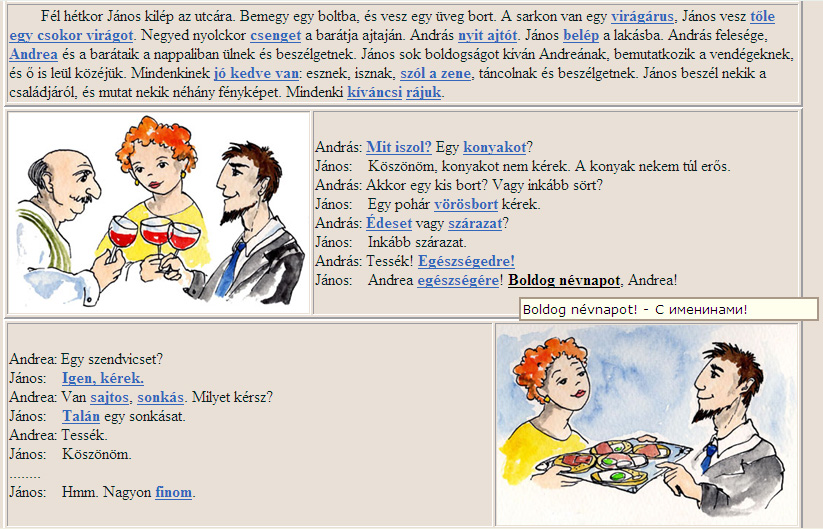 Látjuk, hogy a "telefonál" ige (mint "vár") alanyi ragozású, többes szám 2. személyű (ti / 2 2) alakja "telefonáljatok" lesz, tehát a beírandó végződéscsoport: jatok. Egy telefonbeszélgetés szövege alapján készült "lyukas szöveg" magyarul tanuló külföldieknek. A felhasználó egyszer már végigment a gyakorlaton, de nem használta a súgót, így egyes lyukakat üresen hagyott, párszor pedig hibázott. Zöld színnel látjuk a helyes megoldásokat, a hibásak pirosak, a kihagyott mezők üresek. A videó alatt látjuk, hogy összesen 21 kihagyásból első kísérletre 13 helyes megoldása volt (62%). Most a súgót felhasználva még egyszer végigmegy a gyakorlaton. Az első hibás megoldás fölé viszi az egérmutatót, és mielőtt kattintana, balra fent megjelenik a súgótartalom. Jelen esetben nemcsak a beírandó szó (lakás) szótári megfelelője/megfelelői (flat, home), hanem a bővebb kifejezés (Hajós lakás) megfelelője is a súgó nyelvén. Tovább a gyakorlatokhoz (Olvasmányok fokról fokra) Vissza az oldal elejére Interaktív nyelvtani és lexikai gyakorlatok Egyszerű mondatkiegészítési, illetve szövegkiegészítési feladatok. (A gyakorlatok az Új színes magyar nyelvkönyv anyagából származnak.) A Megoldások gombra kattintva a gyakorlás megkezdése előtt is kiírathatjuk az összes helyes megoldást. (Ez főleg a hosszabb szövegkiegészítő feladatok esetében jó megoldás: elolvassuk a szöveget, mint egy olvasmányt, majd kihagyjuk a szöveg adott elemeit, és önállóan visszaírjuk őket.) Ha újra rákattintunk erre a gombra (most már Töröl felirattal), a megoldások eltűnnek, elkezdhető a feladat. Munka közben bármikor ellenőrzni lehet az aktuális elem megoldását, illetve le lehet kérdezni a helyes alakot. (Az aktuális elem: Helyes? / Megoldás) A feladat befejezése után ellenőrzzük a megoldások helyessségét: Ellenőrzés. Ekkor a helyes megoldások zöld színben jelennek meg, a helytelenek pedig pirosban. A tévesen üresen hagyott szövegmezők természetesen hibának számítanak. Lent megkapjuk a helyes megoldások számát, és százalékos arányát.Az ellenőrzést nemcsak a feladat befejezése után, hanem a feladat végzése közben korábban is bármikor kérhetjük, akár többször is. Ilyenkor is zöld és piros színnel elkülönítve jelennek meg a helyes, illetve hibás megoldások. Utána egyszerűen folytathatjuk a munkát a gyakorlattal.  A fenti ábrán látható, hogy a felhasználó minden szövegmezőt kitöltött, és kérte az értékelést. Kilenc megoldása (75%) helyes, három megoldás viszont hibás. Most folytathatja a munkát, kijavítva a hibás megoldásokat. Tovább a gyakorlatokhoz (Interaktív nyelvtani és lexikai gyakorlatok) Vissza az oldal elejére Képszókincs: szövegkiegészítés (A), illetve szövegrekonstruálás (B) Ebben a feladatcsoportban két különböző módon dolgozhatunk a szövegekkel. Az A típusú gyakorlatok előre elkészített "lyukas" szövegek, ahol bizonyos számű szó, illetve szócsoport, kifejezés beírása a feladat. A B típusban a felhasználó megadhatja, hogy hány szó kerüljön kihagyásra véletlenszerűen, illetve kérheti az egész szöveg elrejtését (az elrejtett szavak és számok minden egyes karakterét mindkét esetben egy-egy csillag helyettesíti), majd a a szavakat egyenként leírva kiegészíti, illetve rekonstruálja a szöveget. Mindkét esetben többnyelvű (egyelőre angol, spanyol, orosz) szósúgó áll a rendelkezésére. Az A típusban csak a kihagyott elemekhez készült szósúgó, a B típusban viszont a tartalmas (nem nyelvtani funkciójú) szavak nagyobb részéhez. (Jelenleg az ebben a blokkban szereplő szövegek az Új színes magyar nyelvkönyv olvasmányaiból származnak.) A) Az alábbi képen egy telefonbeszélgetés szövege alapján készült "lyukas szöveg" látható. A felhasználó egyszer már végigment a gyakorlaton, de nem használta a súgót, így egyes lyukakat üresen hagyott, párszor pedig hibázott. Zöld színnel látjuk a helyes megoldásokat, a hibásak pirosak, a kihagyott mezők üresek. A kép alatt látjuk, hogy összesen 21 kihagyásból első kísérletre 13 helyes megoldása volt (62%). Most a súgót felhasználva még egyszer végigmegy a gyakorlaton. Az első hibás megoldás fölé viszi az egérmutatót, és mielőtt kattintana, balra fent megjelenik a súgótartalom. Jelen esetben nemcsak a beírandó szó (lakás) alapalakja, valamint szótári megfelelője/megfelelői a választott súgónyelven (flat, home), hanem a bővebb kifejezés (Hajós lakás) megfelelője is a súgó nyelvén. Amikor a szövegmezőbe kattint, hogy beírja a helyes alakot, a szósúgó tartalma eltűnik, hogy ne lehessen egyszerűen másolni. 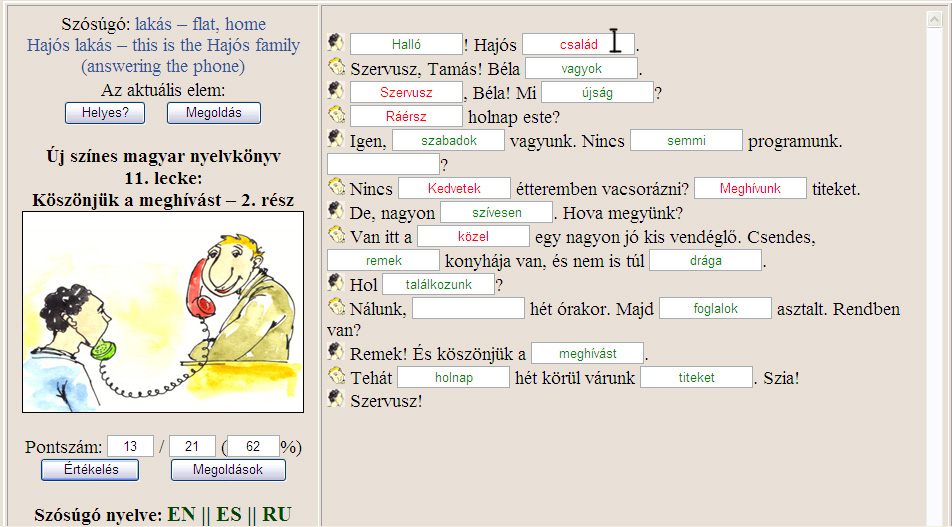 B) A szöveget teljes egészében elrejthetjük (Töröl gomb), ekkor minden betűt csillag helyettesít, a Töröl gomb felirata pedig Megold lesz; vagy a szövegből tetszőleges számú véletlenszerűen kiválasztott szót jeleníthetünk meg kicsillagozva (Kihagyás: mező + Kihagy gomb). A hiányzó szavakat egyenként beírva a Szó: mezőbe, és az Enter billentyűt lenyomva lépésenként kiegészíthetjük, illetve rekonstruálhatjuk a szöveget. A kis- és nagybetűk megkülönböztetésére figyelni kell. Ha egy adott szóalak többször hiányzik a szövegben, csak egyszer kell helyesen beírni. A Szó: mező alatt levő két szám azt mutatja, hogy hány kihagyott szó van, és abból hányat állítottunk eddig helyre. Példánkban az egész szöveget elrejtettük (138 szó), és eddig 96-ot írtunk vissza: ezek zöld színnel jelennek meg. A Súgó gombra kattintva válthatunk a kihagyott szavak (piros színnel való) megjelenítése, illetve újbóli elrejtése (ugyanaz a gomb, de Töröl felirattal, és piros színű csillagok) között. Többnyelvű szósúgó segíti a munkát (jelenleg angol, spanyol és orosz). Ha a kurzort bármely szó (vagy az azt helyettesítő csillagok) fölé visszük, a kép alatt megjelenik a szó szótári alakja, valamint a választott idegen nyelven ajelentése, esetleg bővebb magyarázat. Ha rákattintunk a szóra (a csillagsorra), pontosan a beírandó szóalak jelenik meg a szósúgóban. 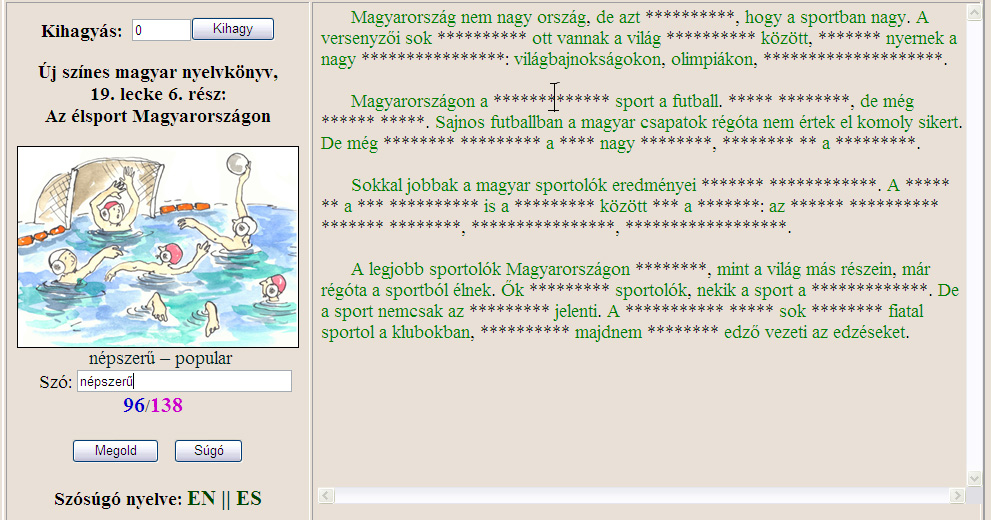 A szöveg a magyar sportról szól. Eddig 96 szót írtunk vissza a 138 közül. A 4. sor első részében kihagyott szó fölé visszük az egérkurzort, a kép alatt megjelenik a szó alapalakja: "népszerű", valamint angol megfelelője "popular". Be is írtuk az adott szót a Szó: mezőbe, de hiába nyomtuk le az "Enter" billentyűt, nem történt semmi, a szóalak hibás. Ha most rákattintanánk a hiányzó szót helyettesítő csillagsorra, megjelenne a helyes szóalak: "legnépszerűbb". Tovább a gyakorlatokhoz (Képszókincs) Vissza az oldal elejére ZeneSzóKincs: dalszöveg-kiegészítés (A), illetve -rekonstruálás (B) Ebben a feladatcsoportban két különböző módon dolgozhatunk a videoklipeken megnézett és meghallgatott dalok szövegeivel. Az A típusú gyakorlatok előre elkészített "lyukas" szövegek, ahol bizonyos számú, előre kihagyott szó, illetve szócsoport, kifejezés beírása a feladat. A B típusban a felhasználó megadhatja, hogy hány szó kerüljön kihagyásra véletlenszerűen, illetve kérheti az egész szöveg elrejtését (az elrejtett szavak és számok minden egyes karakterét mindkét esetben egy-egy csillag helyettesíti), majd a a szavakat egyenként leírva kiegészíti, illetve rekonstruálja a szöveget. Mindkét esetben általában szósúgó segíti a munkát (egyelőre angol, spanyol vagy orosz nyelven). Az A típusban csak a kihagyott elemekhez készült szósúgó, a B típusban viszont a tartalmas (nem nyelvtani funkciójú) szavak nagyobb részéhez. B) Az alábbi képen látjuk a munkafelületet. Kétféleképpen lehet dolgozni a programmal. Ha a videó fölötti szövegmezőbe beírunk egy számot, és rákattintunk a 'Kihagy' gombra, az adott számú szót véletlenszerűen kihagyja a program a szövegből (minden betűjét egy-egy csillaggal helyettesíti). Ha lent a törlés gombra kattintunk, a szöveg minden betűjét, illetve számát egy-egy csillag fogja helyettesíteni, a feladat az egész szöveg rekonstruálása. A szavakat mindkét esetben a videó alatti szövegmezőbe kell beírni, majd lenyomni az Enter billentyűt. Ha olyan szóalakot írunk be, amely nem szerepel a kihagyottak között nem történik semmi. Ha a beírt szóalak megfelel egy (vagy több) kihagyott szónak, ez (ezek) zöld színnel visszaíródik (visszaíródnak) a szövegbe. Ha az egérkurzort a szöveg valamely szava (vagy az azt helyettesítő csillagok) fölé visszük, a videó alatti szósúgó felületen megjelenik a szó alapalakja, sok esetben idegen nyelvi megfelelőjével együtt. (Itt a szósúgó nyelve a spanyol). Ha rá is kattintunk a szóra (vagy az azt helyettesítő csillagokra), pontosan a beírandó szóalak jelenik meg. A lenti 'Súgó' gombra kattintva mindkét esetben visszaíródnak a hiányzó karakterek, de piros színnel. Ha ezután rákattintunk ugyanerre a gombra (de ekkor már 'Töröl' felirattal), a piros szavak karakterei újra csillagokká válnak, de megmaradnak pirosnak. 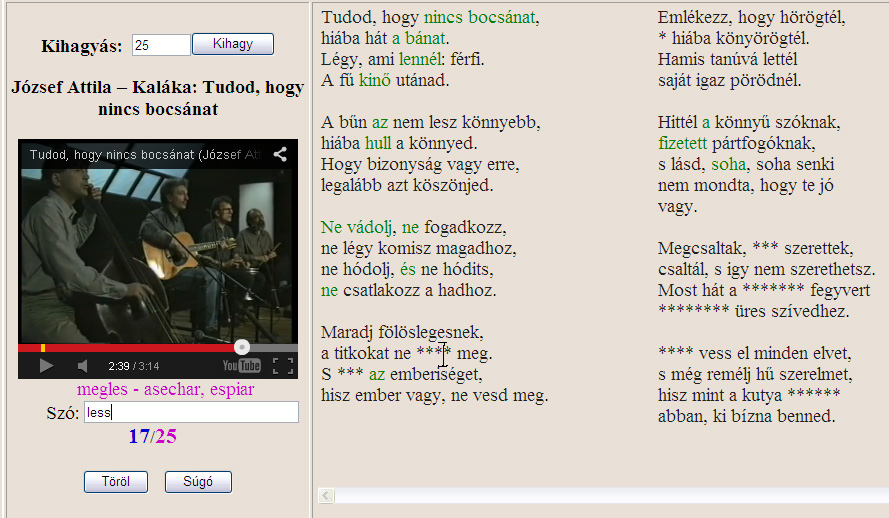 A példában József Attila 'Tudod, hogy nincs bocsánat' című versének a Kaláka együttes által megzenésített verse látható. A felhasználó 25 szó kihagyását kérte. A dal hallgatása közben ezek nagy részét (mint a 17/25 jelzésből látható, 25-ből 17-et) már sikeresen visszaírta. Itt azonban megakadt. Az egérkurzort a következő kihagyott szó fölé vitte, és megkapta, hogy a 'megles' igét kell használnia, amelynek a spanyol megfelelői 'asechar' vagy 'espiar'. Mivel látja, hogy négy betűt kell beírnia, és a 'meg' igekötő az ige mögött áll, beírja a 'less' felszólító módú formát, és lenyomja az Enter billentyűt. Sajnos nem történik semmi, a megoldás hibás. Ha most rákattintana a kihagyott szót helyettesítő csillagsorra, megjelenne a beírandó 'lesd' forma. Tovább a gyakorlatokhoz (ZeneSzóKincs) Vissza az oldal elejére Külön blokkban foglalkozunk a számokkal, melyek helyes használata haladó szinten is sokszsor nehézséget okoz a magyarul tanuló külföldieknek. Először a tőszámnevek helyes alakjait gyakoroltatjuk, és az órahasználatot, ami szoros kapcsolatban van a számokkal. A) Számíró: a feladat a felhasználó által választott vagy véletlenszerűen a program által generált szám leírása betűkkel és/vagy kimondása. 1. Válassza ki a használni kívánt csoportot a Számtartomány bolkkban: 1-10 / 1-100 / .... / 1-10 000 000 000! 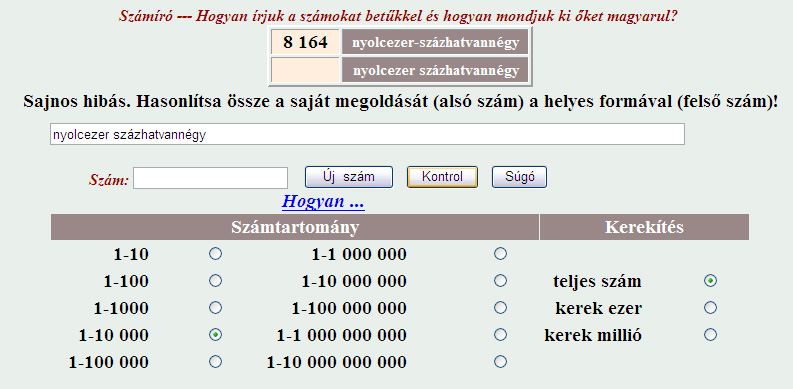 A fenti példán, mint a beállításoknál látjuk, a felhasználó az 1 és 10 000 közötti számtartományból kért szót, és a teljes szám kiírását választotta (nem kerekít). A komputer által generált szám a 8164. A felhasználó tulajonképpen helyesen írta le a számot, ha kimondta, az helyes megoldáss volt, de írásban kihagyta a két számcsoport között kötőjelet, így a program hibát jelez. Tovább a gyakorlatokhoz (Számíró) Vissza az oldal elejére A feladat a felhasználó által választott vagy véletlenszerűen a program által generált időpont (óra, perc stb.) kimondása és/vagy leírása. 1. Válassza ki a Forma blokkban használni kívánt óraformátumot! 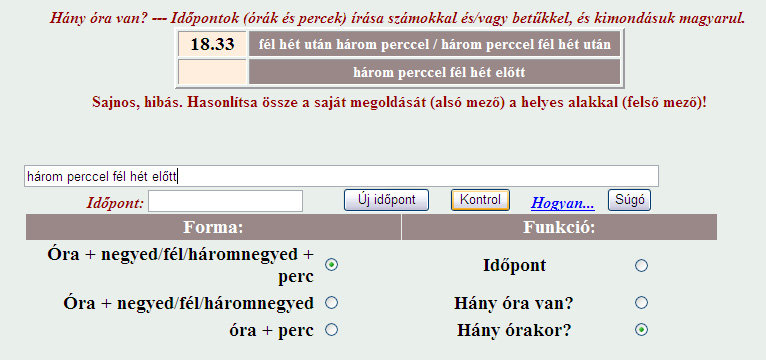
A fenti példán, mint a beállításoknál látjuk, a felhasználó a mindennapi életben legtöbbször használt óraformátumot választotta (egész/fél/negyed/haromnegyed óra + perc), és a 'Hány órakor?' kérdésre adott választ. A gép által generált időpont 18.33. A felhasználó helyes óraformátumot használt, és a számok is korrektek, mégis elhibázta a választ, mert az 'után' helyett az 'előtt' szót használta. A program jelzi a hibát. Tovább a gyakorlatokhoz (Az óra) Vissza az oldal elejére Kb. 900 szabályos és rendhagyó magyar ige a legfontosabbak közül, köztük a magyar Küszöbszint első része ("A küszöbszint funkcionális leírása") által bemutatott összes alapige, valamint - alaktani kritériumok alapján - a legtöbb más szabályos, vagy csoportos szabálytalanságot mutató (pl. -szt végű stb.) ige minden egyszerű ragozott alakja. A) Igealakok: 
A fenti képen az igeragozó (Igealakok) funkció használatát látjuk. A felhasználó a bal oldali igelistából a csúszik igét választotta ki. Súgónyelvként az angolt választotta (a Mit hogyan? felirat mellett a brit zászlóra kattintott), ezért lent angolul kap súgót az alkalmazás használatához, fent pedig a szürke szövegmezőben az angol megfeleltetés látható: slip, slide. Mivel az alapigét a vissza- igekötővel bővítve akarta használni, fent a Ragozandó ige: szövegmezőbe beírta az ige elé az igekötőt: visszacsúszik. A csúszik igét csak nagyon speciális esetben lehet bizonyos igekötőkkel tárgyas igeként használni, itt a tárgyas alakok helyén a '_ _ _' karaktereket látjuk. A felhasználó a Felszólító mód beállítást választotta (már az igeválasztás előtt); amikor rákattintott a Ragoz gombra, megjelentek a megfelelő igealakok (csússzak vissza stb.), a Ragoz gomb felirata pedig Töröl lett, hogy az adott beállításokkal és igével való gyakorláshoz törölhessük a ragozott alakokat. B) Gyakorlás: 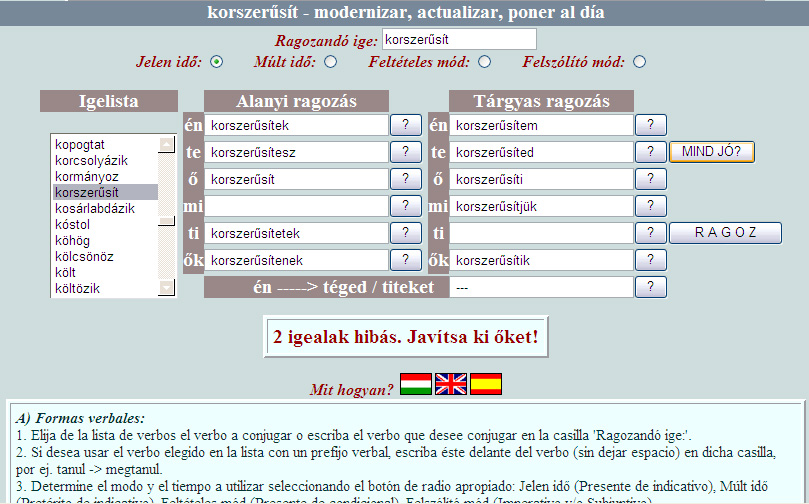
A fenti képen a gyakorló funkció használatát látjuk. A felhasználó a bal oldali igelistából a korszerűsít igét választotta ki. Súgónyelvként a spanyolt választotta (a Mit hogyan? felirat mellett a spanyol zászlóra kattintott), ezért lent spanyolul kap súgót az alkalmazás használatához, fent pedig a szürke szövegmezőben a spanyol megfeleltetés látható: modernizar, actualizar, poner al día. A korszerűsít igét nem szoktuk személyt jelentő tárggyal használni, ezért az én --> téged / titeket' alak helyén a '_ _ _' karaktereket látjuk. A felhasználó a Jelen idő beállítást választotta, beírta a helyesnek tartott formákat, majd kattintott a Mind jó? gombra. A megoldásai közül kettő hibás volt; ezeket a program törölte, és megjelent az üzenet az értékeléssel. Tovább a gyakorlatokhoz (Ragozgató) Vissza az oldal elejére Szójátékok: Játékos szótanulás, -gyakorlás Különböző típusú játékos gyakorlófeladatok a szavak nagyrészt tematikus csoportosításban való megismeréséhez, gyakorlásához: bútorok, állatok, növények, használati tárgyak, járművek, színek, számok, ételek, italok stb. A KaleidoVox többi interaktív egységéhez hasonlóan egyszerű javascript alapú megoldások: egyesek (HolMi, Szóvadász stb.) hasonlítanak a weben megszokottakhoz (memory/memória, hangman/akasztófa), mások azonban (Akadálypálya, Szótérkép, Szóvár, Mozaik) nyelvi játékként nem igen találhatók meg. Az utóbbiak esetében a lényeges különbség a szokásos megoldásokhoz képest, hogy az adott lexikai elem aktív ismeretét (beírását) követelik meg a sikeres továbbhaladáshoz. Akadálypálya Szóvadászat Szótérkép Mozaik A Mozaik B HolMi 
Akadályfutás 
Szóvadászat 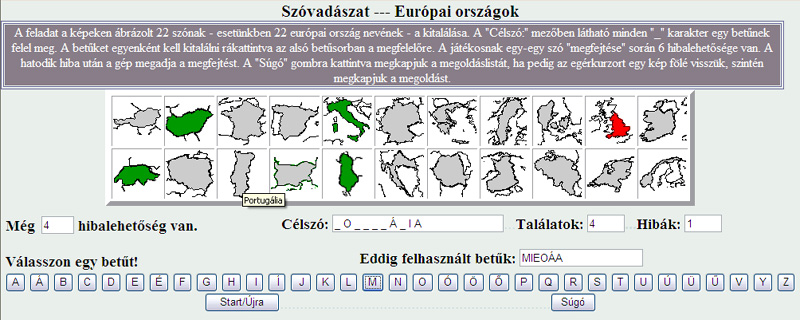
Szótérkép
Az alábbi képen láthatjuk a játék menetét. 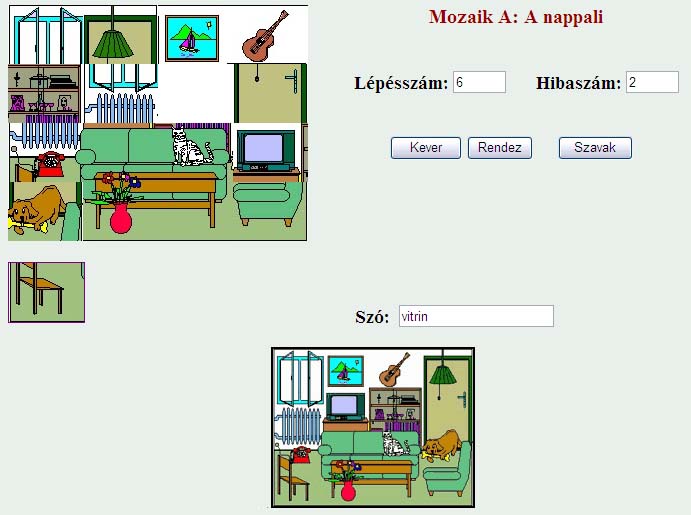
A képelemek összekeverése után a játékos eddig 6 lépést hajtott végre, és 2 hibát követett el. Most a 'vitrin' szót írta be a szövegmezőbe, és ha a megfelelő képelemre kattint, az is a helyére kerül. Tovább a gyakorlatokhoz (Mozaik) / Go on to the games (Mozaik) Vissza az oldal elejére Mozaik B 
Az alábbi képen egy olyan helyzetet látunk, amelyben játékos a kép nagy részét már helyreállította; ehhez 72 lépésre volt szüksége. 
Tovább a gyakorlatokhoz (Mozaik) / Go on to the games (Mozaik) Vissza az oldal elejére
| ||||||||||||||||||||||||||||||||||